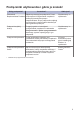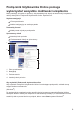Reference Guide
Table Of Contents
- Podręcznik Użytkownika HL-L2312D/HL-L2357DW/HL-L2352DW/HL-L2372DN/HL-L2375DW
- Podręczniki użytkownika i gdzie je znaleźć
- Podręcznik Użytkownika Online pomaga wykorzystać wszystkie możliwości urządzenia
- Pytania lub problemy? Zajrzyj do naszych odpowiedzi na często zadawane pytania, rozwiązań problemów i filmów wideo online.
- 1 Informacje ogólne
- 2 Wkładanie papieru
- A Rozwiązywanie problemów
- B Załącznik
Znajdź błąd Znajdź rozwiązanie
Użycie Monitora statusu
• Kliknij dwukrotnie ikonę w obszarze
powiadomień na pasku zadań.
• (Windows
®
) Jeśli zaznaczysz pole wyboru
Załaduj program Staus Monitor przy
uruchamianiu, program Status Monitor
będzie uruchamiać się automatycznie za
każdym razem po włączeniu komputera.
• Zielony kolor ikony oznacza normalny tryb
gotowości do pracy.
• Żółty kolor ikony oznacza ostrzeżenie.
• Czerwony kolor ikony oznacza, że wystąpił
błąd.
• Szary kolor ikony oznacza, że urządzenie
pracuje w trybie offline.
• Kliknij przycisk Rozwiązywanie
problemów, aby uzyskać dostęp do
witryny rozwiązywania problemów firmy
Brother.
Korzystanie z diod LED 1. Sprawdź oznaczenia na diodach LED.
2. Jeśli nie możesz naprawić błędu, patrz
poniżej:
Podręcznik Użytkownika Online:
Wskazania dotyczące błędów i czynności
konserwacyjnych
Odpowiedzi na często zadawane
pytania i rozwiązywanie problemów
strona w
support.brother.com
Korzystanie z wyświetlacza LCD 1. Postępuj zgodnie z komunikatami na
wyświetlaczu LCD.
2. Jeśli nie możesz naprawić błędu, patrz
poniżej:
Podręcznik Użytkownika Online:
Komunikaty dotyczące błędów i czynności
konserwacyjnych
Odpowiedzi na często zadawane
pytania i rozwiązywanie problemów
strona w
support.brother.com
A
Rozwiązywanie problemów
9